どうも、スタッフAです。
前回の記事ではiOS11の不具合がひどすぎることについて書きましたが、今回は解決法をご紹介しようと思います。
解決法といっても、iOS11をそのまま使用することは難しいので、安定して動作していたバージョンまでダウングレードしてしまうというものです。
・最新のiTunesがインストールされているPC/Mac
・iOS10.3.3以前のバックアップデータ
・iPhoneをPC/Macと接続するためのUSBケーブル
・ほんの少しの勇気
ダウングレード作業に失敗してデータが消えてしまっては困るので、まず一番初めにiPhoneのバックアップをとりましょう。
iPhoneとPC/MacをUSBケーブルで接続して、iTunesを起動します。
iPhoneが認識されればこの画面になるので、「今すぐバックアップ」をクリック。
バックアップが完了したら、iPhoneとPC/Macの接続を解除します。
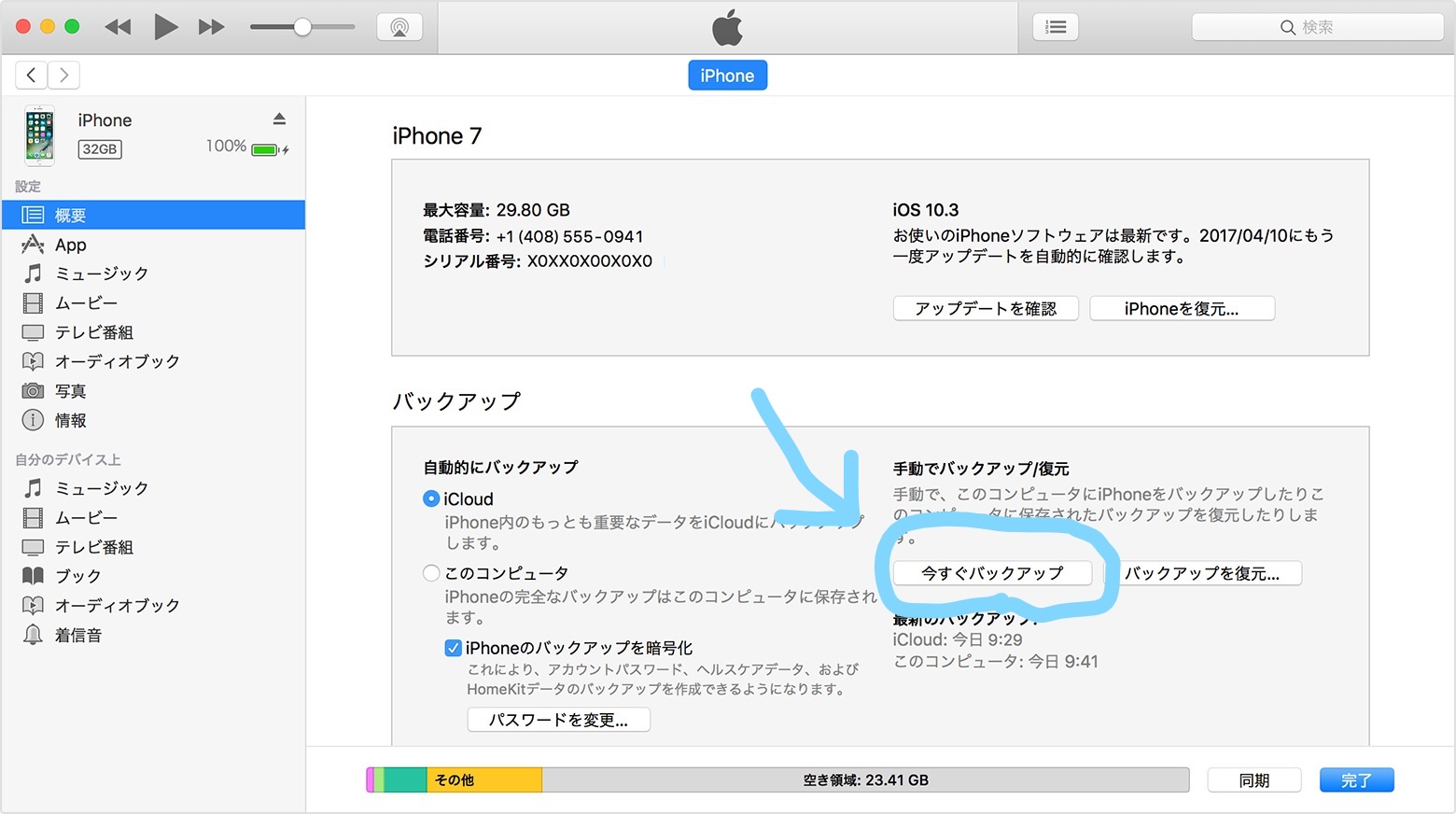
注意: バックアップ作業が進行している間は絶対にiPhoneとPC/Macの接続を切らないでください。データが正常にバックアップできない可能性があります。
設定 > アカウント > iCloud > iPhoneを探す をOFFにする。
OFFです、オフですよー。
こちらのサイトでiOS10.3.3をダウンロードします。
お持ちの端末に対応したiOS10.3.3を選択してください。
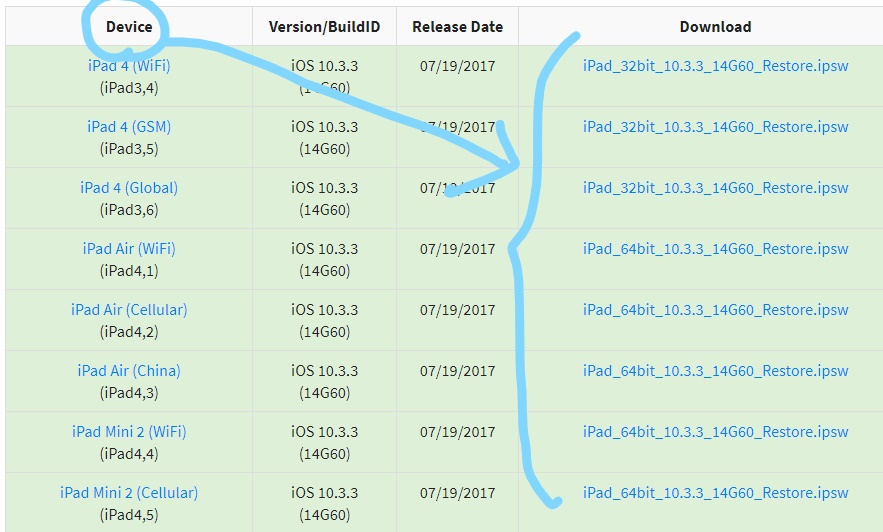
注意: ここで誤った端末のipswをダウンロードしてしまうと正常にダウングレードが完了できません。
再度USBケーブルでiPhoneをPC/Macに接続し、iTunesを起動します。
接続したら、iPhoneをリカバリーモードで起動します。
リカバリーモードのやり方はこちら(Apple公式HP)を参考にしてください。
次の手順が重要です。
iTunesにこのポップアップが表示されますのでWindowsならShiftキー、Macならoptionキーを押しながら「復元」をクリックします。
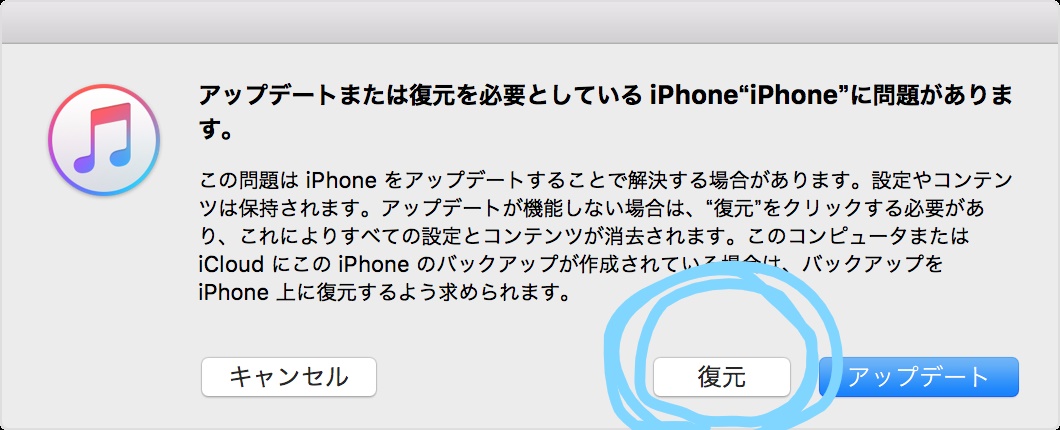
iOSのバージョンを選択できますので、先程ダウンロードしたipswを選択してiOS10.3.3にダウングレードしてください。
iOS 11からiOS 10.3.3へのウングレードが終了したら、iPhoneが自動的に再起動されますので手順に従ってアクティベートを進めて下さい。
アクティベートを進めると、iTunes上で「新しいiPhoneへようこそ」という画面が表示されます。
「このバックアップから復元」にチェックをいれ、復元データを選択します。
この時選択するバックアップはiOS10.3.3以前のものである必要があります。
さきほどバックアップしたものを選択してしまうとiOS11に戻ってしまうので、必ずiOS10.3.3以前の復元データを選んでください。
これですべてのダウングレード作業が終了です。
お疲れさまでした。
福岡天神店
810-0021
福岡県福岡市中央区今泉1丁目21−8ステージ天神2 3F
092-406-9599